Ερώτηση
Πρόβλημα: [Διόρθωση] Τα Windows δεν μπόρεσαν να συνδέσουν αυτόματα τη στοίβα πρωτοκόλλου IP στον προσαρμογέα δικτύου
Γεια σας. Μετά την εγκατάσταση των πιο πρόσφατων προγραμμάτων οδήγησης για τον προσαρμογέα wifi μου, έλαβα το σφάλμα "Τα Windows δεν μπόρεσαν να συνδέσουν αυτόματα τη στοίβα πρωτοκόλλου IP στον προσαρμογέα δικτύου". Κάποιες ιδέες για το πώς να διορθώσετε αυτό το πρόβλημα;
Λυμένη απάντηση
Τα Windows είναι ένα από τα πιο δημοφιλή λειτουργικά συστήματα που δημιούργησε η Microsoft. Διαθέτει ενσωματωμένα προγράμματα αντιμετώπισης προβλημάτων που έχουν σχεδιαστεί για τη γρήγορη διάγνωση και την αυτόματη επίλυση διαφόρων προβλημάτων υπολογιστή που σχετίζονται με τη σύνδεση στο Διαδίκτυο, το Bluetooth, τον ήχο, την εκτύπωση, τις ενημερώσεις και πολλά άλλα. Τα εργαλεία αντιμετώπισης προβλημάτων είναι εύκολα κατανοητά και χρήσιμα και βοηθούν πολύ.
Τα προγράμματα αντιμετώπισης προβλημάτων είναι ενσωματωμένα στον Πίνακα Ελέγχου στα Windows 10, 8 και 7, επομένως σχεδόν όλοι οι χρήστες των Windows μπορούν να τα εκμεταλλευτούν. Στην ενημέρωση δημιουργών των Windows 10,[1] Τα περισσότερα εργαλεία αντιμετώπισης προβλημάτων είναι διαθέσιμα μέσω της εφαρμογής Ρυθμίσεις.
Τα εργαλεία αντιμετώπισης προβλημάτων μπορούν να διορθώσουν τα προβλήματα αυτόματα τις περισσότερες φορές. Ωστόσο, μπορούν να δώσουν επίσης σφάλματα αντί να τα διορθώσουν. Οι χρήστες έχουν συναντήσει το "Μπορεί να υπάρχει πρόβλημα με το πρόγραμμα οδήγησης για τον προσαρμογέα Wi-Fi" (ή Ethernet προσαρμογέας) που δηλώνει ότι «τα Windows δεν μπορούσαν να «συνδέσουν αυτόματα τη στοίβα πρωτοκόλλου IP στο δίκτυο προσαρμογέας."
Σε αυτήν την περίπτωση, οι χρήστες αντιμετωπίζουν προβλήματα με τη σύνδεση στο Διαδίκτυο και το εργαλείο αντιμετώπισης προβλημάτων δεν είναι σε θέση να επιλύσει το πρόβλημα και δεν προσφέρει λύσεις. Ως εκ τούτου, σημαίνει ότι οι άνθρωποι πρέπει να προσδιορίσουν την αιτία και να τη διορθώσουν με το χέρι. Για τους περισσότερους, το ζήτημα άρχισε να παρουσιάζεται μετά την ενημέρωση των προγραμμάτων οδήγησης, των Windows και την εγκατάσταση ενός λογισμικού VPN τρίτου κατασκευαστή.[2] Εάν το πρόβλημα είναι το VPN, ίσως χρειαστεί να απενεργοποιήσετε τον πελάτη VPN ή να τον απεγκαταστήσετε εντελώς.
![[Διόρθωση] Τα Windows δεν μπόρεσαν να συνδέσουν αυτόματα τη στοίβα πρωτοκόλλου IP στον προσαρμογέα δικτύου [Διόρθωση] Τα Windows δεν μπόρεσαν να συνδέσουν αυτόματα τη στοίβα πρωτοκόλλου IP στον προσαρμογέα δικτύου](/f/1a7f4bfaeb527324b99e8aaf31b09237.jpg)
Η εξέταση όλων των πιθανών λύσεων μπορεί να διαρκέσει λίγο, επομένως μπορείτε να δοκιμάσετε να χρησιμοποιήσετε μια αυτόματη λύση ReimageΠλυντήριο ρούχων Mac X9 – το εργαλείο επισκευής που μπορεί να αναγνωρίσει τα κατεστραμμένα εξαρτήματα του συστήματος, να διορθώσει τη μπλε οθόνη του θανάτου,[3] και ζητήματα μητρώου σαρώνοντας το σύστημα. Αυτό το λογισμικό θα μπορούσε επίσης να χρησιμοποιηθεί για την απελευθέρωση χώρου με την εκκαθάριση των cookies και της προσωρινής μνήμης, γεγονός που θα ενισχύσει την απόδοση της συσκευής.
Σε αυτόν τον οδηγό, θα βρείτε μερικές μη αυτόματες μεθόδους που θα μπορούσαν να διορθώσουν το σφάλμα "Τα Windows δεν μπόρεσαν να συνδέσουν αυτόματα τη στοίβα πρωτοκόλλου IP στον προσαρμογέα δικτύου". Λάβετε υπόψη ότι αυτό μπορεί να διαρκέσει λίγο, επομένως να είστε υπομονετικοί και να ακολουθήσετε προσεκτικά τα βήματα:
Λύση 1. Επαναφέρετε τις προεπιλεγμένες ρυθμίσεις του προσαρμογέα δικτύου
Για να επισκευάσετε το κατεστραμμένο σύστημα, πρέπει να αγοράσετε την έκδοση με άδεια χρήσης Reimage Reimage.
Μία από τις πιο κοινές μεθόδους αντιμετώπισης προβλημάτων είναι να επαναφέρετε τα Windows στις προεπιλεγμένες ρυθμίσεις ιδιοτήτων προσαρμογέα δικτύου. Με αυτόν τον τρόπο, η σύνδεση δικτύου σας χρησιμοποιεί μόνο τα απαιτούμενα στοιχεία:
- Τύπος Windows + R να ανοίξει το Τρέξιμο κουτί
- Τύπος ncpa.cpl και χτυπήστε Εισαγω να ανοίξει το Δικτυακές συνδέσεις παράθυρα
- Κάντε δεξί κλικ στον προσαρμογέα δικτύου και επιλέξτε Ιδιότητες
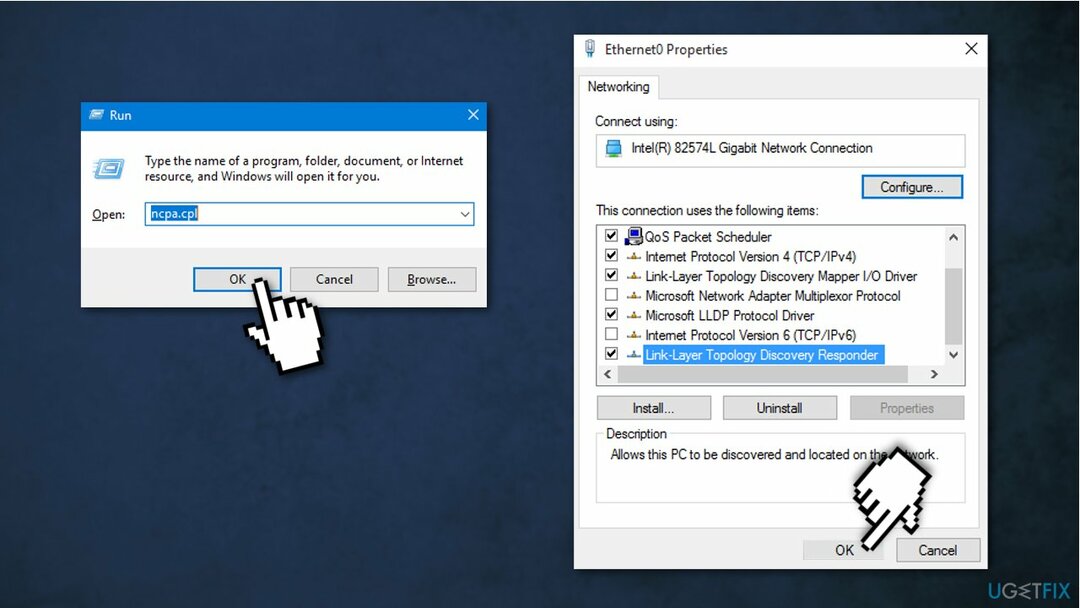
- Επιλέξτε το Δικτύωση καρτέλα και επιλέξτε τα πλαίσια δίπλα στα στοιχεία που αναφέρονται παρακάτω:
Κοινή χρήση αρχείων και εκτυπωτών για δίκτυα Microsoft
Προγραμματιστής πακέτων QoS
Ανταποκριτής Ανακάλυψης Τοπολογίας Συνδέσμου-Σεπίπεδο
Πρωτόκολλο Διαδικτύου Έκδοση 4 (TCP/IPv4)
Πρόγραμμα οδήγησης εισόδου/εξόδου Link-Layer Topology Discovery Mapper
Πρωτόκολλο Διαδικτύου Έκδοση 6 (TCP/IPv6)
Πρόγραμμα οδήγησης πρωτοκόλλου Microsoft LLDP
Πελάτης για δίκτυα Microsoft
- Κάντε κλικ Εντάξει για να αποθηκεύσετε τις αλλαγές
- Συνδέστε τον υπολογιστή σας στο δίκτυο
Λύση 2. Επαναφέρετε την IP και διαγράψτε την προσωρινή μνήμη DNS
Για να επισκευάσετε το κατεστραμμένο σύστημα, πρέπει να αγοράσετε την έκδοση με άδεια χρήσης Reimage Reimage.
- Τύπος Γραμμή εντολών στην αναζήτηση και επιλέξτε Εκτελέστε ως διαχειριστής
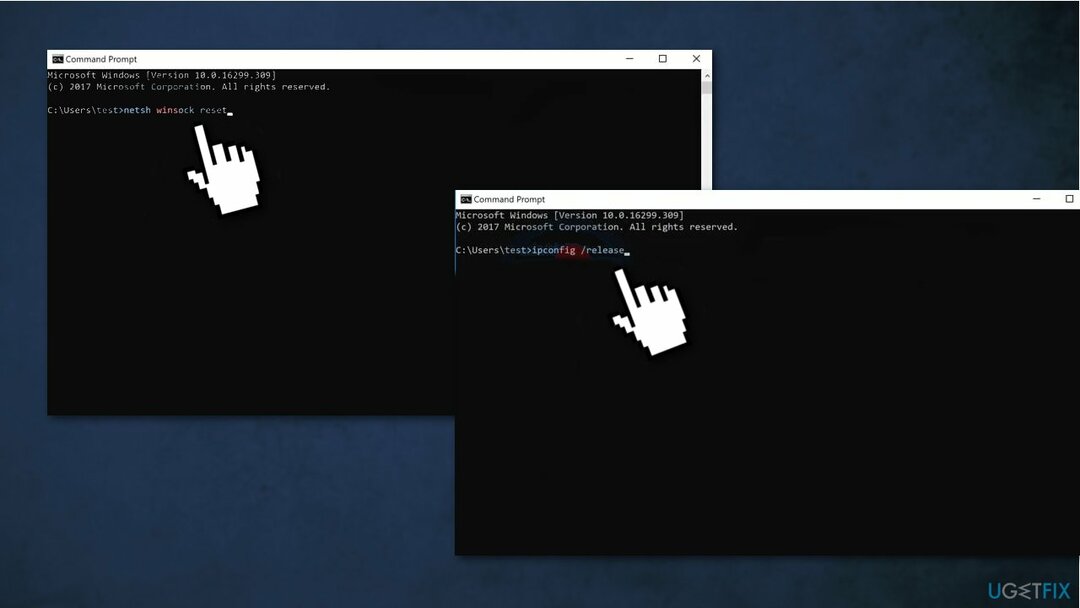
-
Πληκτρολογήστε αυτές τις εντολές στο παράθυρο και πατήστε Εισαγω μετά από κάθε ένα:
επαναφορά netsh winsock
netsh int επαναφορά ip - Επανεκκίνηση
- Πληκτρολογήστε αυτές τις εντολές και πατήστε Εισαγω μετά από κάθε ένα:
ipconfig /release
ipconfig /flushdns
ipconfig / ανανέωση - Επανεκκίνηση τον υπολογιστή και δοκιμάστε να συνδεθείτε στο δίκτυο
Λύση 3. Αλλάξτε τον τύπο εκκίνησης της υπηρεσίας αυτόματης διαμόρφωσης WLAN
Για να επισκευάσετε το κατεστραμμένο σύστημα, πρέπει να αγοράσετε την έκδοση με άδεια χρήσης Reimage Reimage.
Η απενεργοποιημένη υπηρεσία αυτόματης διαμόρφωσης WLAN μπορεί να προκαλέσει διάφορα προβλήματα δικτύου. Εάν εγκαταστήσατε πρόσφατα μια εφαρμογή δικτύου τρίτου μέρους, αυτή η υπηρεσία ενδέχεται να επηρεαστεί:
- Τύπος Windows + R πλήκτρα για να ανοίξετε το Τρέξιμο κουτί
- Τύπος υπηρεσίες.msc στο κουτί και χτύπησε Εισαγω
- Κάντε διπλό κλικ στο WLAN AutoConfig υπηρεσία
- Αλλαξε το Τύπος εκκίνησης προς το Αυτόματο
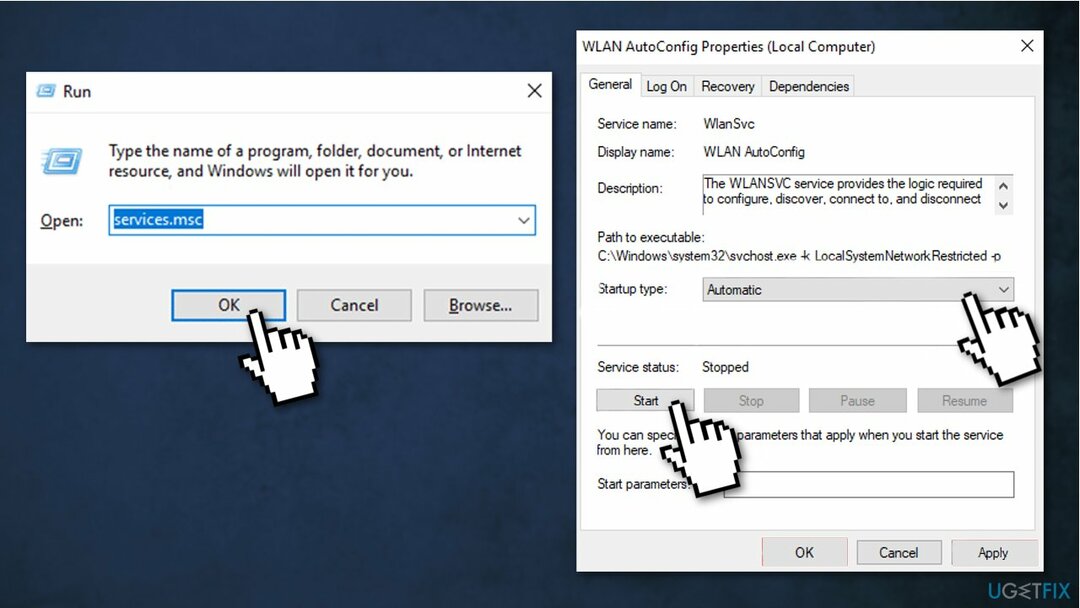
- Κάνε κλικ στο Αρχή κουμπί
- Κάντε κλικ Εντάξει και Ισχύουν για να αποθηκεύσετε τις αλλαγές
- Επανεκκίνηση
Λύση 4. Απενεργοποιήστε τα προγράμματα οδήγησης φίλτρου ασφαλείας δικτύου ANOD
Για να επισκευάσετε το κατεστραμμένο σύστημα, πρέπει να αγοράσετε την έκδοση με άδεια χρήσης Reimage Reimage.
Ορισμένοι χρήστες ανέφεραν ότι το σφάλμα θα μπορούσε να προκληθεί επειδή το πρόγραμμα οδήγησης δικτύου δεν είναι συμβατό με την τρέχουσα έκδοση των Windows:
- Τύπος Windows + R να ανοίξει το Τρέξιμο κουτί
- Τύπος devmgmt.msc και χτυπήστε Εισαγω.
- Στο Διαχειριστή της συσκευής παράθυρο, αναπτύξτε το Προσαρμογέας δικτύου κατηγορία
- Κάντε δεξί κλικ στο Πρόγραμμα οδήγησης φίλτρου ασφαλείας δικτύου ANOD
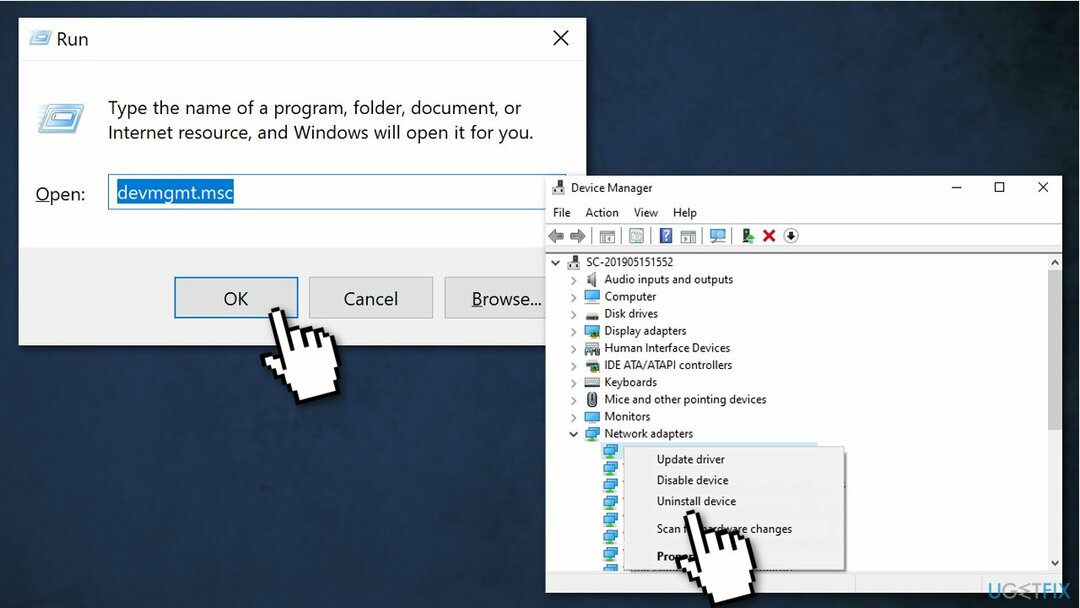
- Επιλέγω Απεγκατάσταση συσκευής
- Κάντε κλικ στο Απεγκατάσταση για να επιβεβαιώσετε και να ακολουθήσετε τις υποδείξεις που εμφανίζονται στην οθόνη για να ολοκληρώσετε αυτήν την απεγκατάσταση
- Επανεκκίνηση
Λύση 5. Ενημερώστε τον προσαρμογέα δικτύου σας
Για να επισκευάσετε το κατεστραμμένο σύστημα, πρέπει να αγοράσετε την έκδοση με άδεια χρήσης Reimage Reimage.
Ένα παλιό πρόγραμμα οδήγησης προσαρμογέα δικτύου θα μπορούσε να είναι η αιτία του σφάλματος. Σε αυτήν την περίπτωση, μπορείτε να το διορθώσετε αυτόματα χρησιμοποιώντας DriverFix, το οποίο θα σαρώσει τον υπολογιστή σας για προγράμματα οδήγησης συσκευών που λείπουν και δεν είναι ενημερωμένα. Εναλλακτικά, μπορείτε να ενημερώσετε το πρόγραμμα οδήγησης δικτύου στην πιο πρόσφατη έκδοση με μη αυτόματο τρόπο:
- Τύπος Windows + R πλήκτρα για να ανοίξετε το Τρέξιμο κουτί
- Τύπος devmgmt.msc και χτυπήστε Εισαγω να ανοίξει το Διαχειριστή της συσκευής
- Αναπτύξτε το Προσαρμογέας δικτύου κατηγορία
- Κάντε δεξί κλικ στο πρόγραμμα οδήγησης του προσαρμογέα δικτύου και επιλέξτε Ενημέρωση προγράμματος οδήγησης
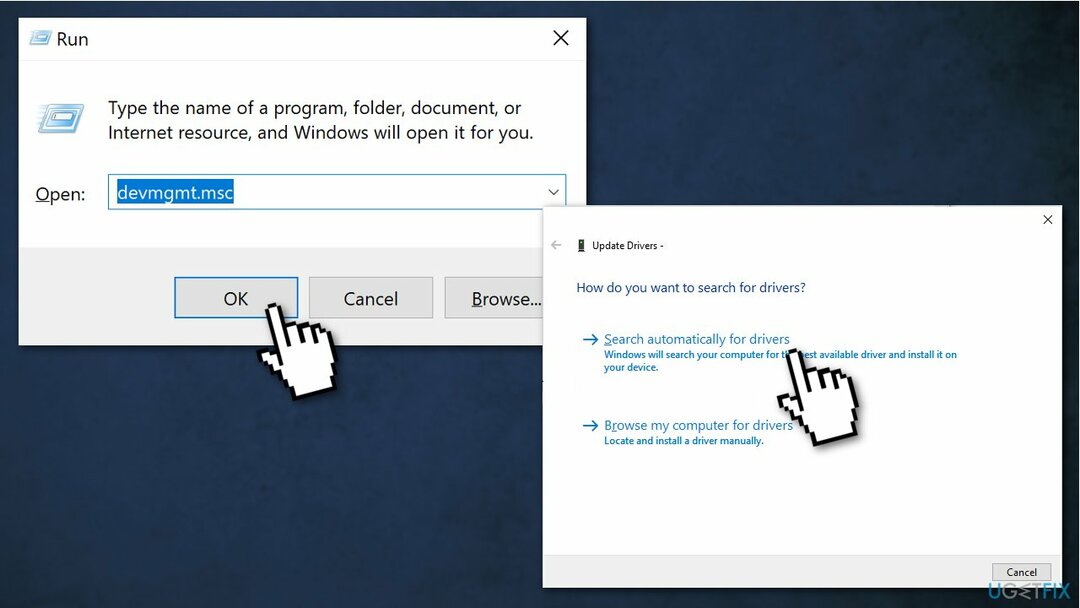
- Επίλεξε το Αυτόματη αναζήτηση για ενημερωμένο λογισμικό προγραμμάτων οδήγησης και ακολουθήστε τις οδηγίες που εμφανίζονται στην οθόνη
Λύση 6. Καταργήστε τα κλειδιά μητρώου CISCO VPN
Για να επισκευάσετε το κατεστραμμένο σύστημα, πρέπει να αγοράσετε την έκδοση με άδεια χρήσης Reimage Reimage.
Σύμφωνα με διάφορες αναφορές χρηστών, παλαιότερες εκδόσεις του Cisco VPN είναι συχνά υπεύθυνες για την πρόκληση αυτού του συγκεκριμένου σφάλματος. Υπάρχουν πολλές εικασίες χρηστών ότι αυτό συμβαίνει επειδή οι παλαιότερες εκδόσεις Cisco VPN δεν έχουν σχεδιαστεί για να εκτελούνται με τις πιο πρόσφατες ενημερώσεις των Windows 10. Το Cisco VPN μπορεί να αφήσει πίσω του ορισμένα κλειδιά μητρώου ακόμα και αν το πρόγραμμα έχει απεγκατασταθεί:
- Τύπος Πλήκτρο Windows + R να ανοίξει το Τρέξιμο κουτί
- Τύπος cmd και πατήστε Ctrl + Shift + Enter για να ανοίξω Γραμμή εντολών παράθυρο
- Κάντε κλικ Ναί να παραχωρήσει δικαιώματα διαχειριστή
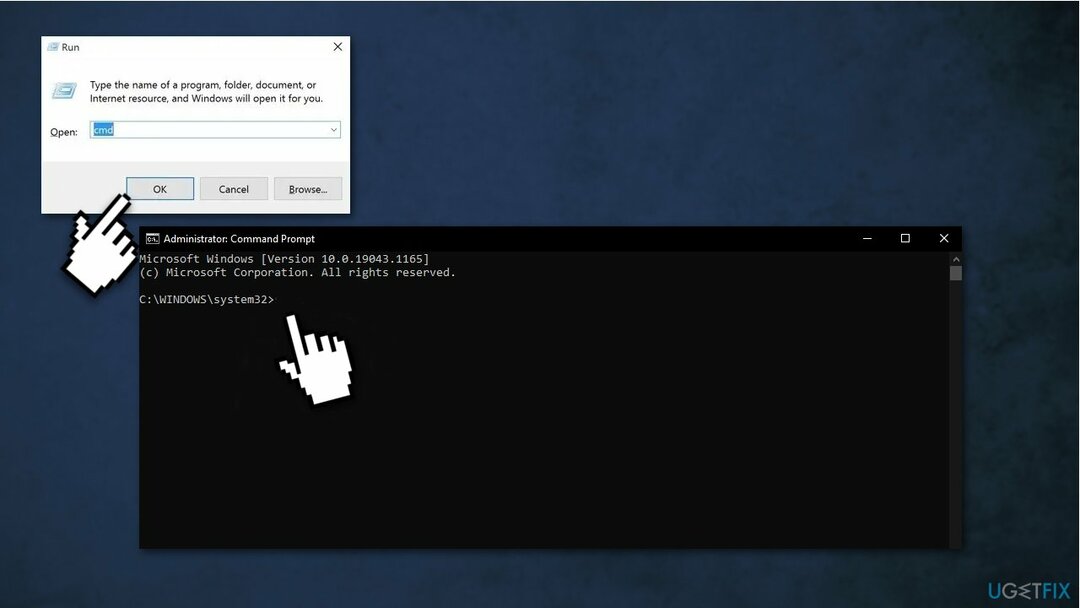
- Αντιγράψτε-επικολλήστε την εντολή και πατήστε Εισαγω:
reg delete HKCR\\CLSID\\{988248f3-a1ad-49bf-9170-676cbbc36ba3} /f
Εάν το κλειδί δεν βρίσκεται στο σύστημά σας, θα δείτε ένα σφάλμα "Το σύστημα δεν μπόρεσε να βρει το καθορισμένο κλειδί μητρώου ή τιμή".
- Εισαγάγετε την παρακάτω εντολή και πατήστε Εισαγω:
netcfg -v -u dni_dne
- Επανεκκίνηση
Λύση 7. Επαναφέρετε τα Windows 10 σε προηγούμενη κατάσταση
Για να επισκευάσετε το κατεστραμμένο σύστημα, πρέπει να αγοράσετε την έκδοση με άδεια χρήσης Reimage Reimage.
- Τύπος Windows + R να ανοίξει το Τρέξιμο κουτί
- Τύπος cmd και πατήστε Ctrl + Shift + Enter κλειδιά για να ανοίξετε το υπερυψωμένο Γραμμή εντολών
- Κάντε κλικ Ναί να παραχωρήσει δικαιώματα διαχειριστή
- Τύπος rstrui.exe εντολή και χτύπημα Εισαγω
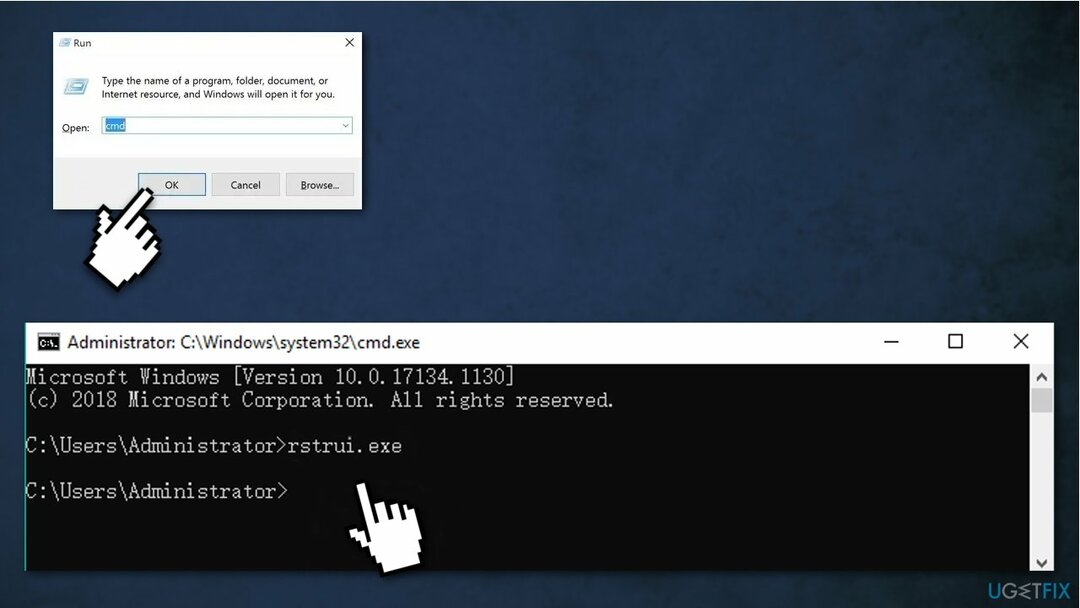
- Κάντε κλικ Επόμενο στο Επαναφορά συστήματος παράθυρο
- Στη λίστα όλων των σημείων επαναφοράς συστήματος, επιλέξτε το Σημείο επαναφοράς που προτιμάτε και κάντε κλικ στο Επόμενο κουμπί
- Κάντε κλικ στο Φινίρισμα κουμπί
Μπορεί επίσης να σας ενδιαφέρουν αυτά τα θέματα:
- Σφάλμα "Το WiFi δεν έχει έγκυρη διαμόρφωση IP" στα Windows
- Τα Windows 10 δεν συνδέονται αυτόματα στο WiFi
- Ενεργοποιήστε την ασύρματη δυνατότητα στα Windows
- Προστατέψτε το απόρρητό σας σε δημόσια δίκτυα WiFi
Επιδιορθώστε τα Σφάλματά σας αυτόματα
Η ομάδα του ugetfix.com προσπαθεί να κάνει το καλύτερο δυνατό για να βοηθήσει τους χρήστες να βρουν τις καλύτερες λύσεις για την εξάλειψη των σφαλμάτων τους. Εάν δεν θέλετε να δυσκολευτείτε με τεχνικές χειροκίνητης επισκευής, χρησιμοποιήστε το αυτόματο λογισμικό. Όλα τα προτεινόμενα προϊόντα έχουν ελεγχθεί και εγκριθεί από τους επαγγελματίες μας. Τα εργαλεία που μπορείτε να χρησιμοποιήσετε για να διορθώσετε το σφάλμα σας παρατίθενται παρακάτω:
Προσφορά
Κάν 'το τώρα!
Λήψη ΔιόρθωσηΕυτυχία
Εγγύηση
Κάν 'το τώρα!
Λήψη ΔιόρθωσηΕυτυχία
Εγγύηση
Εάν δεν καταφέρατε να διορθώσετε το σφάλμα σας χρησιμοποιώντας το Reimage, επικοινωνήστε με την ομάδα υποστήριξής μας για βοήθεια. Παρακαλούμε, ενημερώστε μας όλες τις λεπτομέρειες που πιστεύετε ότι πρέπει να γνωρίζουμε για το πρόβλημά σας.
Αυτή η κατοχυρωμένη με δίπλωμα ευρεσιτεχνίας διαδικασία επισκευής χρησιμοποιεί μια βάση δεδομένων με 25 εκατομμύρια στοιχεία που μπορούν να αντικαταστήσουν οποιοδήποτε κατεστραμμένο ή λείπει αρχείο στον υπολογιστή του χρήστη.
Για να επισκευάσετε το κατεστραμμένο σύστημα, πρέπει να αγοράσετε την έκδοση με άδεια χρήσης Reimage εργαλείο αφαίρεσης κακόβουλου λογισμικού.

Ένα VPN είναι ζωτικής σημασίας όταν πρόκειται για απορρήτου χρήστη. Οι διαδικτυακοί ιχνηλάτες όπως τα cookies δεν μπορούν να χρησιμοποιηθούν μόνο από πλατφόρμες μέσων κοινωνικής δικτύωσης και άλλους ιστότοπους, αλλά και από τον πάροχο υπηρεσιών διαδικτύου και την κυβέρνηση. Ακόμα κι αν εφαρμόζετε τις πιο ασφαλείς ρυθμίσεις μέσω του προγράμματος περιήγησής σας, εξακολουθείτε να μπορείτε να παρακολουθείτε μέσω εφαρμογών που είναι συνδεδεμένες στο διαδίκτυο. Επιπλέον, τα προγράμματα περιήγησης που εστιάζουν στο απόρρητο, όπως το Tor is, δεν είναι η βέλτιστη επιλογή λόγω μειωμένων ταχυτήτων σύνδεσης. Η καλύτερη λύση για την απόλυτη ιδιωτικότητά σας είναι Ιδιωτική πρόσβαση στο Διαδίκτυο – να είστε ανώνυμοι και ασφαλείς στο διαδίκτυο.
Το λογισμικό ανάκτησης δεδομένων είναι μία από τις επιλογές που θα μπορούσαν να σας βοηθήσουν ανακτήστε τα αρχεία σας. Μόλις διαγράψετε ένα αρχείο, δεν εξαφανίζεται στον αέρα – παραμένει στο σύστημά σας όσο δεν υπάρχουν νέα δεδομένα γραμμένα πάνω του. Data Recovery Pro είναι λογισμικό αποκατάστασης που αναζητά αντίγραφα εργασίας των διαγραμμένων αρχείων στον σκληρό σας δίσκο. Χρησιμοποιώντας το εργαλείο, μπορείτε να αποτρέψετε την απώλεια πολύτιμων εγγράφων, σχολικών εργασιών, προσωπικών εικόνων και άλλων σημαντικών αρχείων.